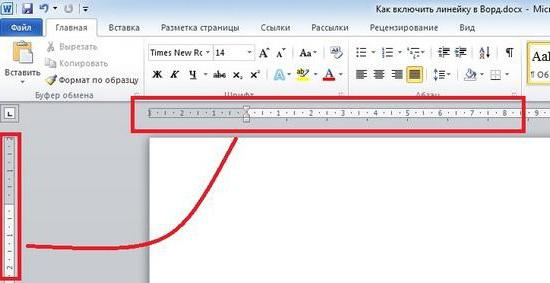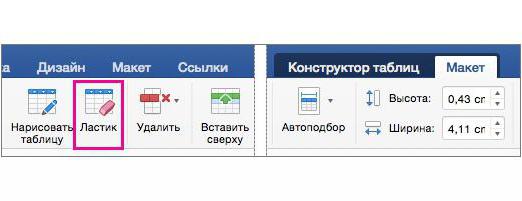Instruction étape par étape: comment faire un tampon dans le "Mot"
Les étudiants et les étudiants utilisent souvent du texteéditeur de "Vord" pour l'exécution de cours, diplômes, résumés et rapports. C'est un programme très pratique qui a une interface intuitive que même un débutant peut gérer. Mais seulement s'il s'agit d'actions habituelles, comme écrire un texte, créer une table, ajouter une image.
Certains enseignants ont besoin d'un cadre avectimbre conformément à GOST, dont la création pour l'étudiant peut devenir une tâche assez problématique. L'article vous dira comment faire un timbre dans le "Word" selon GOST.

Première étape: diviser le document en sections
La première étape de la façon de faire un timbre dans le "Word",commence par casser le document entier en sections. Ceci est nécessaire pour séparer le corps principal du texte, la table des matières et la page de titre. Mais ce n'est pas la seule raison: la division est nécessaire pour placer un tampon dans un endroit où cela est nécessaire, et pour exclure son déplacement dans des endroits inutiles.
Alors, comment faire un tampon dans le "Mot"? Nous avons besoin de:
- Cliquez sur l'onglet "Mise en page" ou "Mise en page" (selon la version du programme).
- Ouvrez la liste déroulante "Breaks".
- Sélectionnez "Page suivante".
- Répétez toutes les étapes pour créer un autre espace.
- Cliquez sur "Fermer la fenêtre En-tête et pied de page".
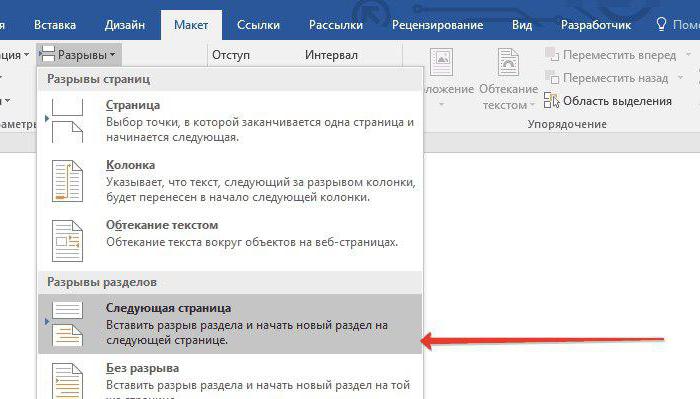
C'est tout, la première étape de l'instruction sur la façon de faire un timbre dans le "Word" est exécuté, aller directement à la seconde.
Deuxième étape: éliminer les liens entre les sections
Nous passons donc à la deuxième étape de l’instruction, commefaire un cadre avec un timbre dans le "Word". Nous devons maintenant éliminer les liens entre toutes les sections créées précédemment. Cela est nécessaire pour que le tampon ne se répande pas sur toutes les pages, mais qu'il n'en reste qu'une.
- Cliquez sur l'onglet "Insérer" pour y accéder.
- Cliquez sur les flèches à côté du bouton Pied de page pour afficher une liste déroulante.
- Dans la liste, cliquez sur "Changer le pied de page", un groupe d'outils permettant de travailler avec les en-têtes et les pieds de page apparaîtra.
- Dans le groupe "Transitions", cliquez sur le bouton "Comme dans la section précédente".

Une fois les actions effectuées, le tampon ne s'appliquera pas à toutes les pages, ce qui signifie que nous avons terminé la deuxième étape des instructions sur la création d'un cadre et d'un tampon dans Word. Aller à la création.
Troisième étape: créer un cadre
Maintenant, enfin, nous sommes sur le point de créertampon avec le cadre. Cependant, ce n'est pas la dernière étape, mais pour le reste plus tard. Nous allons bien sûr créer un cadre conformément à GOST. Nous devons donc tout d'abord ajouter un cadre, avec les retraits suivants sur les bords:
- Sur la gauche - 20 mm.
- Haut - 5 mm.
- Droite - 5 mm.
- Fond - 5 mm.
Pour ce faire, suivez les instructions:
- Dans le programme, allez à "Mise en page".
- Dans le groupe "Mise en page", cliquez sur l'outil "Champs" pour développer la liste déroulante.
- Dans la liste, sélectionnez "Champs personnalisés".
- Dans la zone "Champs", définissez les valeurs: gauche - 2,9 cm, inférieur - 0,6 cm, supérieur - 1,4 cm, droit - 1,3 cm.Ceci est nécessaire pour que le texte ne corresponde pas aux bordures du cadre.

Après les actions effectuées, cliquez sur le bouton "OK" pour appliquer toutes les modifications.
Passez maintenant directement à l'ajout du cadre au document. Pour ce faire, vous devez procéder comme suit:
- Dans le programme, allez à "Mise en page" ou "Conception" (selon la version).
- Dans la barre d'outils Arrière-plan de la page, cliquez sur le bouton Bordures de page.
- Ensuite, allez dans "Pages".
- Dans la première colonne, sélectionnez "Frame".
- Dans la liste déroulante "Appliquer, sélectionnez" Vers cette section ".
- Cliquez sur le bouton "Paramètres", situé juste en dessous de la liste déroulante.
- Dans la fenêtre qui apparaît, spécifiez les valeurs: lower - 0, right - 20, upper - 25, left - 21.

Après cela, cliquez sur OK - un cadre apparaîtra dans le document.
Quatrième étape: créer un tampon
Nous avons donc créé un cadre. Parlons maintenant de la manière dont un mot doit être fabriqué conformément à GOST. Ceci est fait en utilisant le tableau, voici une instruction détaillée:
- Accédez au pied de page de la page sur laquelle vous souhaitez placer un tampon. Pour ce faire, double-cliquez sur le bord inférieur de la feuille.
- Dans le constructeur, qui apparaît dans la barre d'outils, dans le groupe Position, remplacez toutes les valeurs par zéro - par défaut, il indique 1.25.
- Allez dans l'onglet "Insérer".
- Utilisez l'outil Table pour le créer. Dans le menu de sélection de la taille, spécifiez 9 colonnes et 8 lignes.
- Maintenez LMB sur le bord gauche du tableau et faites glisser son bord vers le bord gauche du cadre. Faites la même chose avec le bord droit de la table.
- Sélectionnez le tableau en entier en cliquant sur les quatre flèches situées dans le coin supérieur gauche.
- Allez dans "Mise en page" dans l'onglet "Travailler avec les tableaux".
- Changer la hauteur de toutes les cellules à 0,5 cm.
- Sélectionnez alternativement les colonnes en commençant par la gauchebords, et changer leur largeur. La première colonne mesure 0,7 cm, la seconde 1 cm, la troisième 2,3 cm, la quatrième 1,5 cm, la cinquième 1 cm, la sixième 6,77 cm, la septième 1,5 cm, la huitième 1. 5 cm, le neuvième - 2 cm.
- Combinez les cellules aux endroits où cela est nécessaire, guidées par l'image ci-dessous.

C'est tout, le tampon avec le cadre est créé, mais il reste encore quelques détails.
Cinquième étape: fixer la hauteur des cellules
Pour qu'ils ne s'étirent pas lors de la saisie de données dans les cellules de tampon, il est nécessaire de fixer leur hauteur. Ceci est fait comme suit:
- Sélectionnez les cellules.
- Clic droit
- Dans le menu, cliquez sur l'outil Propriétés de la table.
- Dans l'onglet "Chaîne", cochez la case en regard du bouton "Hauteur" et sélectionnez le mode "Précis".

Cliquez sur OK - votre table deviendra fixe.